
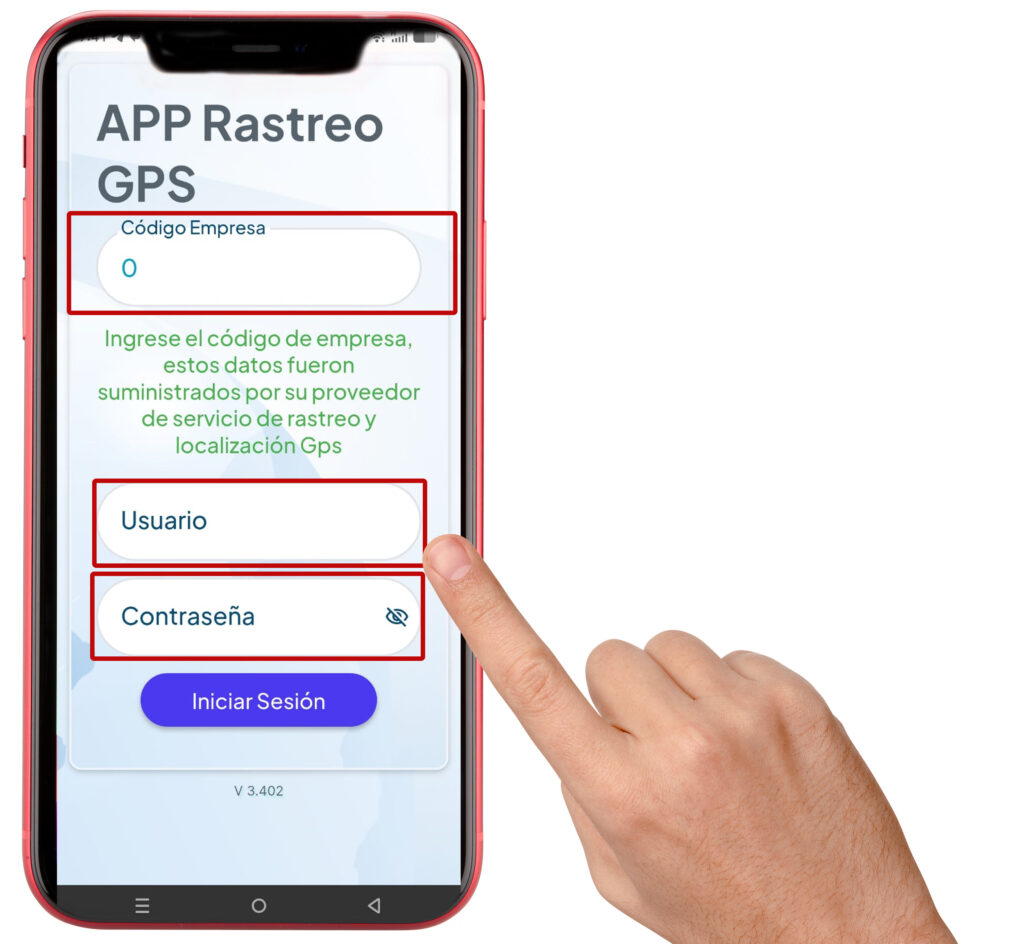
1
En la pantalla principal de la APP Rastreo GPS, deberá ingresar tres datos obligatorios para acceder al sistema:
Código de Empresa: Este código es proporcionado por el proveedor del servicio de rastreo y localización GPS. Es único para cada empresa y permite identificar la plataforma correspondiente.
Usuario: Corresponde al nombre de usuario asignado por el administrador o soporte técnico de la plataforma.
Contraseña: Clave de acceso personal asignada al usuario. En caso de ser usuario root, esta clave habrá sido definida durante la creación de su cuenta.
Una vez completados los campos, presione el botón «Iniciar Sesión» para acceder al panel de control de su cuenta.
⚠️ Importante: Si no cuenta con estos datos, comuníquese con el soporte técnico de su proveedor para solicitarlos. Sin esta información no podrá acceder al sistema.
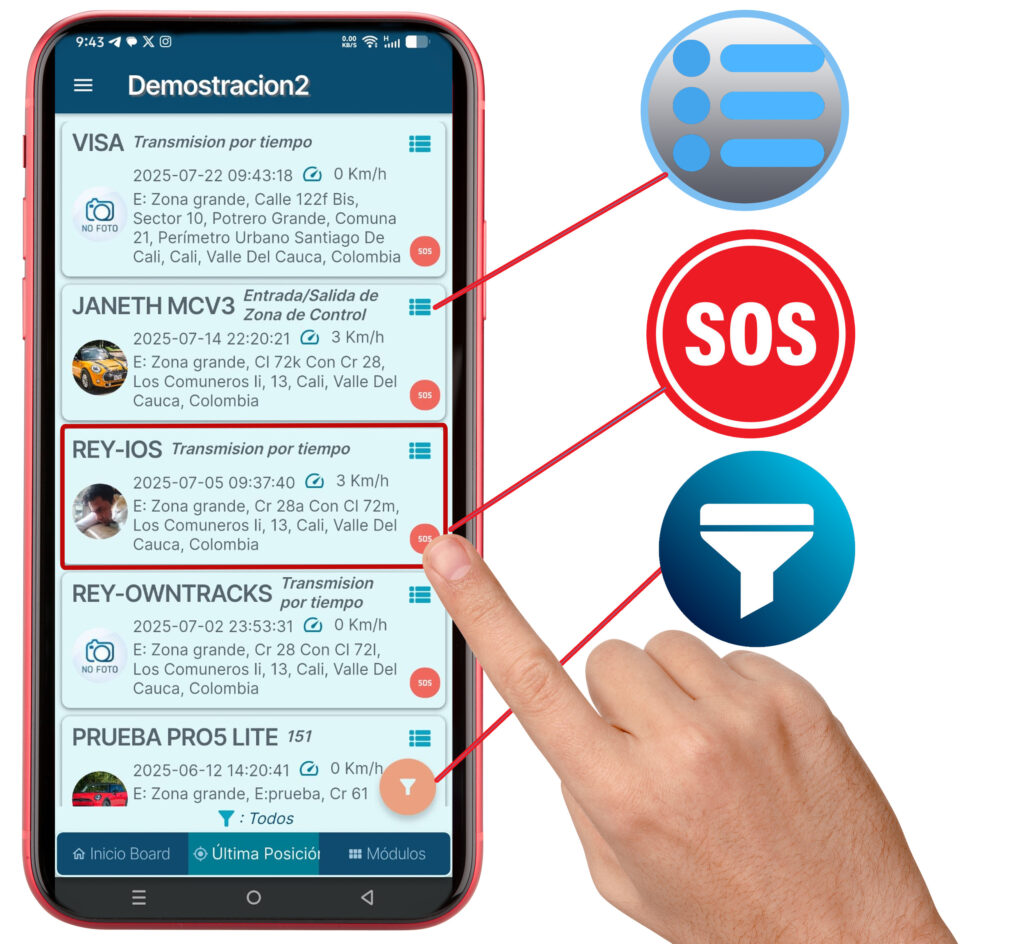
2
Funcionalidades del Panel Principal
En esta pantalla podrá visualizar los vehículos activos junto con sus datos de transmisión y ubicación en tiempo real. Además, encontrará accesos rápidos a funciones clave representadas por los siguientes íconos:
Menú
: Toque este ícono para desplegar el menú principal de la app. Desde allí podrá acceder a múltiples funciones administrativas, configuraciones y herramientas adicionales.
SOS
: Este botón permite activar alertas de emergencia. Su activación debe configurarse previamente desde el panel de administración, dentro de la sección de ajustes de la app.
Filtro
: Este botón permite realizar búsquedas o filtros rápidos por nombre de vehículo, placa, o cualquier otro criterio de identificación.
💡 Sugerencia: Utilice el filtro para ubicar rápidamente un vehículo específico de acuerdo a la fecha en listas extensas.
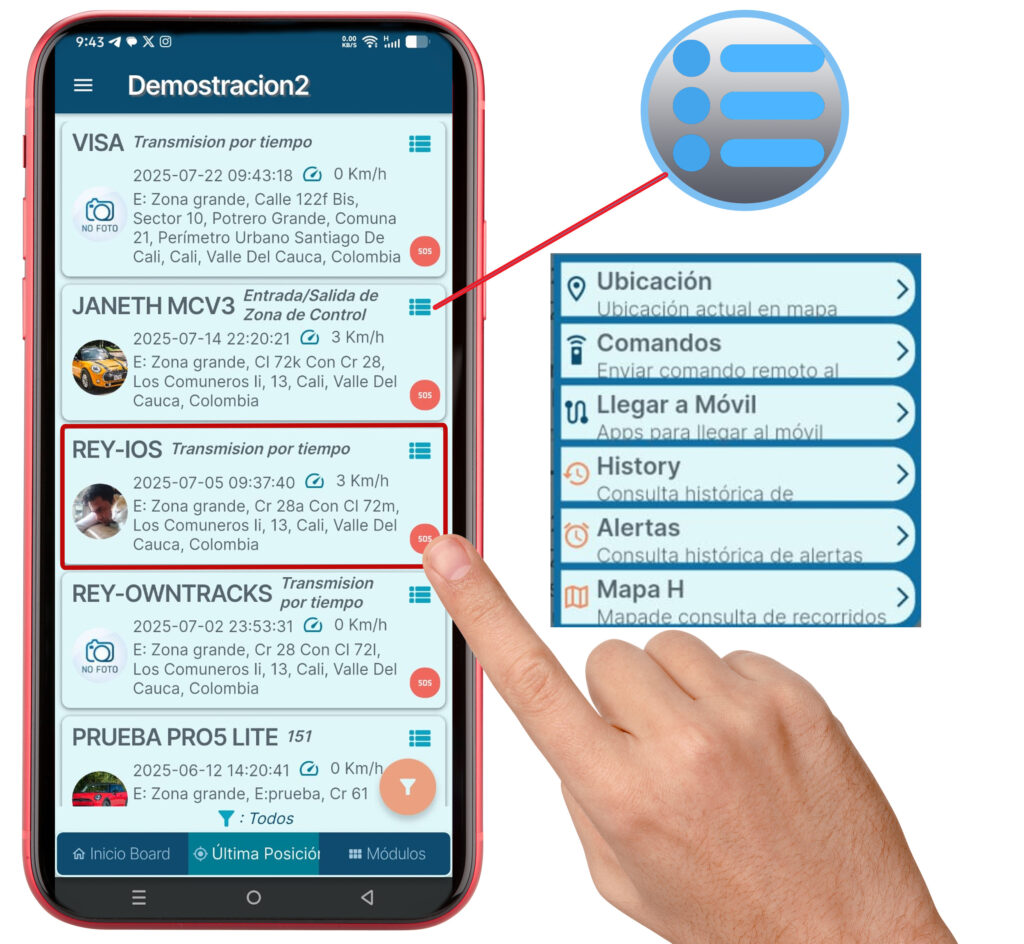
3
Acciones por Vehículo
Al pulsar el ícono de tres líneas horizontales ubicado a la derecha de cada vehículo, se desplegará un menú con funciones específicas para la unidad seleccionada. A continuación se describen las opciones disponibles:
Ubicación: Muestra en el mapa la última posición registrada del vehículo, incluyendo hora, velocidad y dirección.
Comandos: Permite enviar comandos remotos directamente al dispositivo GPS (ej. apagar motor, activar salidas, etc.). Esta opción requiere configuración previa desde el panel administrativo.
Llegar a Móvil: Abre una aplicación de navegación (como Google Maps o Waze) para indicarle cómo llegar físicamente al lugar donde se encuentra el vehículo en tiempo real.
History: Consulta la historia detallada de recorridos del vehículo por fechas específicas. Ideal para revisar trayectos anteriores o validar rutas.
Alertas: Muestra un listado con todas las alertas generadas por ese vehículo durante el día (por ejemplo: exceso de velocidad, entrada o salida de zonas, pérdida de señal, etc.).
Mapa H (Mapa Histórico): Visualiza el recorrido histórico directamente sobre el mapa. Esta vista es útil para seguir la ruta exacta tomada por el vehículo en un rango de tiempo determinado.
✅ Consejo: Utilice estas herramientas para hacer seguimiento preciso, validar trayectos y mantener el control operativo de su flota en todo momento.
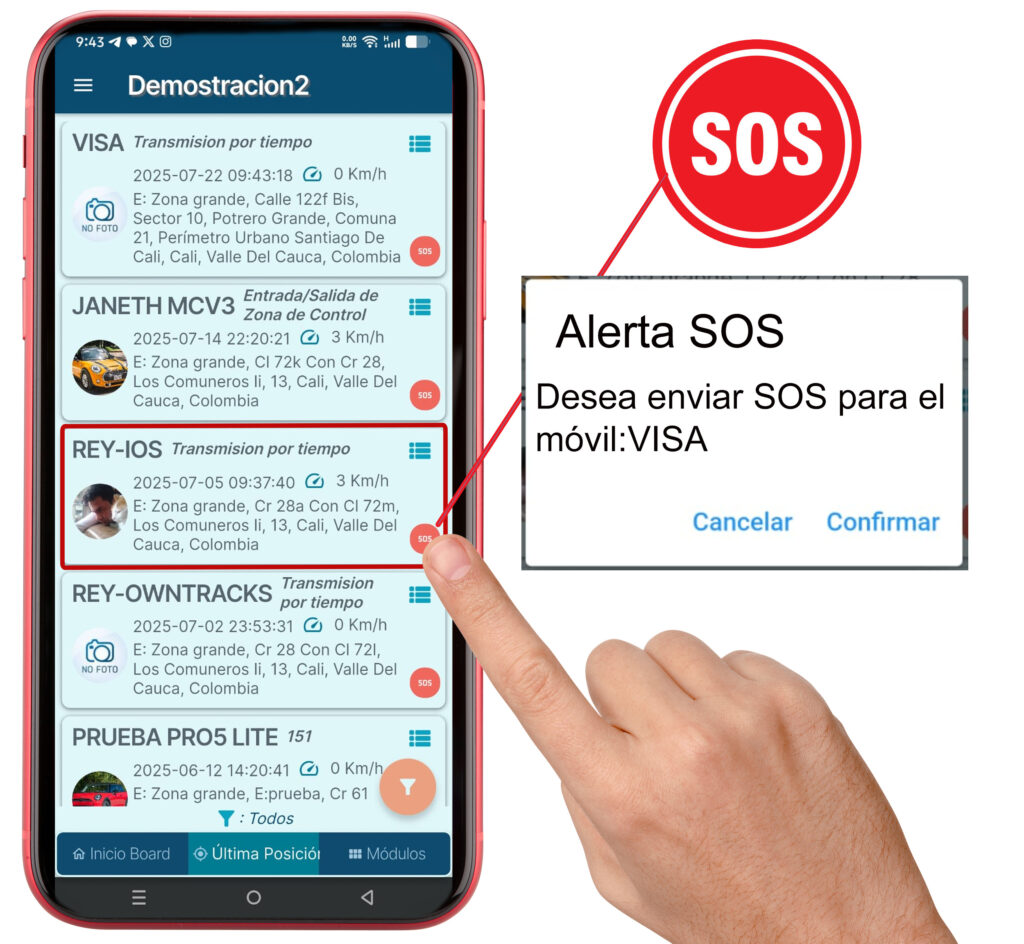
4
Activación de Alerta SOS
La función de Alerta SOS permite enviar una señal de emergencia desde la aplicación móvil directamente al sistema, para que sea gestionada por el equipo de monitoreo o la plataforma central.
Al presionar el ícono SOS ubicado junto a un vehículo, se desplegará una ventana emergente solicitando confirmación para enviar la alerta.
El mensaje indicará: «¿Desea enviar SOS para el móvil: [nombre del vehículo]?»
Para continuar, el usuario debe seleccionar Confirmar; si no desea enviar la alerta, debe oprimir Cancelar.
⚙️ Nota importante: Esta función debe estar previamente habilitada desde la plataforma web por el administrador del sistema. En caso de no estar activa, comuníquese con el área de soporte técnico para su configuración.
🔒 Seguridad: El botón SOS debe ser utilizado únicamente en situaciones de emergencia, ya que su activación genera alertas inmediatas dentro del sistema de monitoreo.
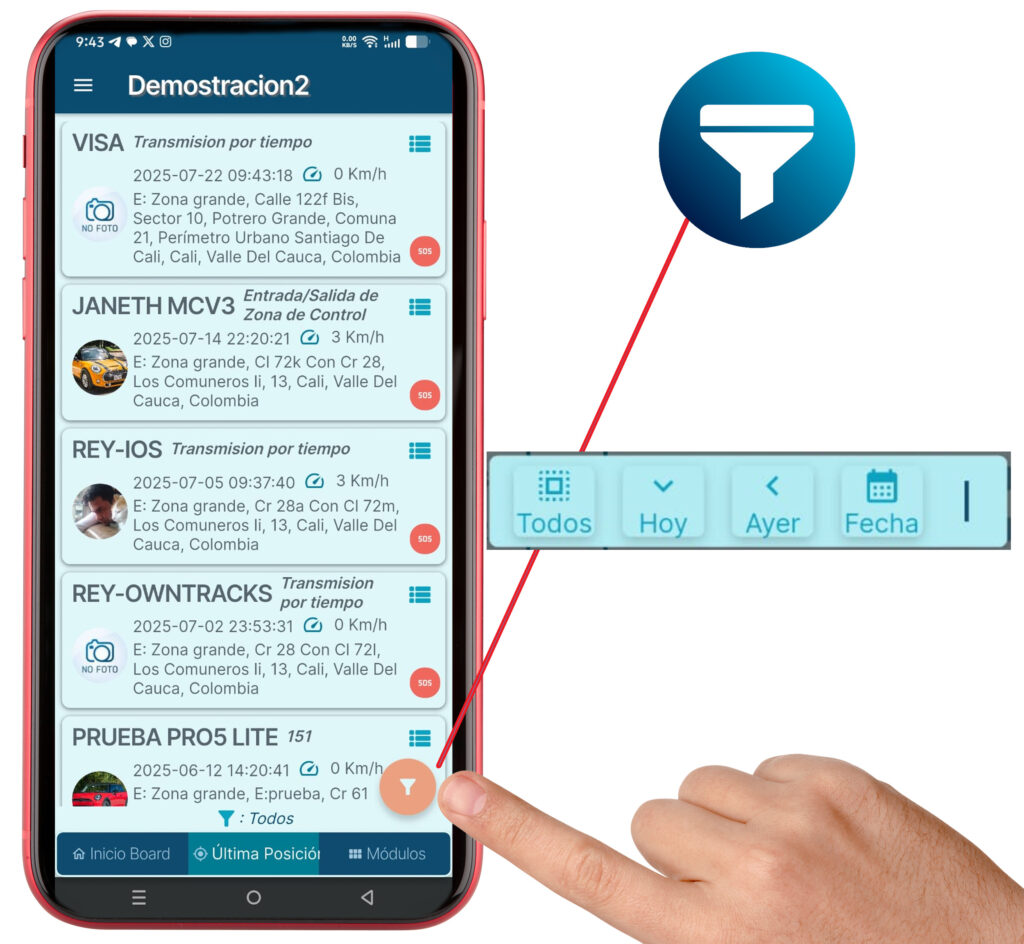
5
Filtro por Fecha de Transmisión
La aplicación permite filtrar los vehículos mostrados en la lista principal según la fecha de su última transmisión. Esto facilita el monitoreo de unidades activas y la detección de dispositivos inactivos.
¿Cómo usar el filtro?
Presione el ícono de filtro
ubicado en la esquina inferior derecha de la pantalla.
Se desplegará un menú con varias opciones:
Todos: Muestra todos los móviles registrados, sin importar su fecha de última transmisión.
Hoy: Muestra únicamente los móviles que han transmitido datos durante el día actual.
Ayer: Lista los móviles que realizaron su última transmisión el día anterior.
Fecha: Permite seleccionar manualmente una fecha específica para visualizar solo los móviles que transmitieron en ese día.
🔍 Utilidad: Esta función es ideal para identificar vehículos desconectados, verificar actividad diaria y realizar auditorías operativas rápidas.
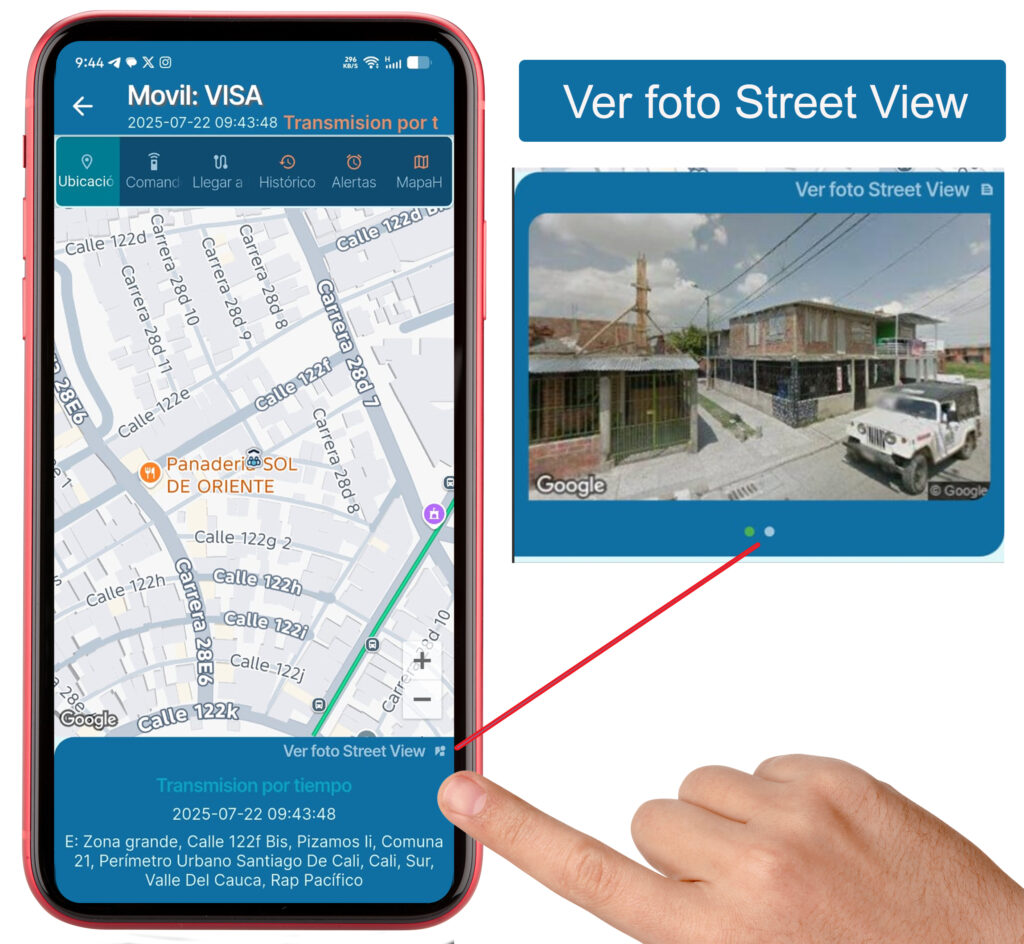
6
Ver Foto Street View
La aplicación cuenta con una integración con Google Street View, que le permite visualizar imágenes reales del entorno donde se encuentra el vehículo. Esta función facilita el reconocimiento visual del lugar y mejora la supervisión en campo.
¿Cómo utilizar esta función?
Ingrese al menú del vehículo y seleccione la opción Mapa H (Mapa Histórico) o Ubicación.
En la parte inferior del mapa, encontrará el botón Ver foto Street View.
Al presionarlo, se abrirá una ventana emergente que mostrará dos imágenes:
Una vista frontal (adelante) desde el punto de ubicación del vehículo.
Una vista trasera (atrás) desde la misma ubicación.
Estas fotos se pueden deslizar lateralmente para observar con más detalle el entorno inmediato del vehículo.
🧭 Requisito: Esta función depende de la cobertura de Google Street View en la zona. Si no hay imágenes disponibles en la ubicación seleccionada, no se mostrará ninguna vista.
📸 Utilidad: Ideal para verificar si el vehículo se encuentra frente a una vivienda, establecimiento comercial o en zonas residenciales, así como para validar reportes en tiempo real.
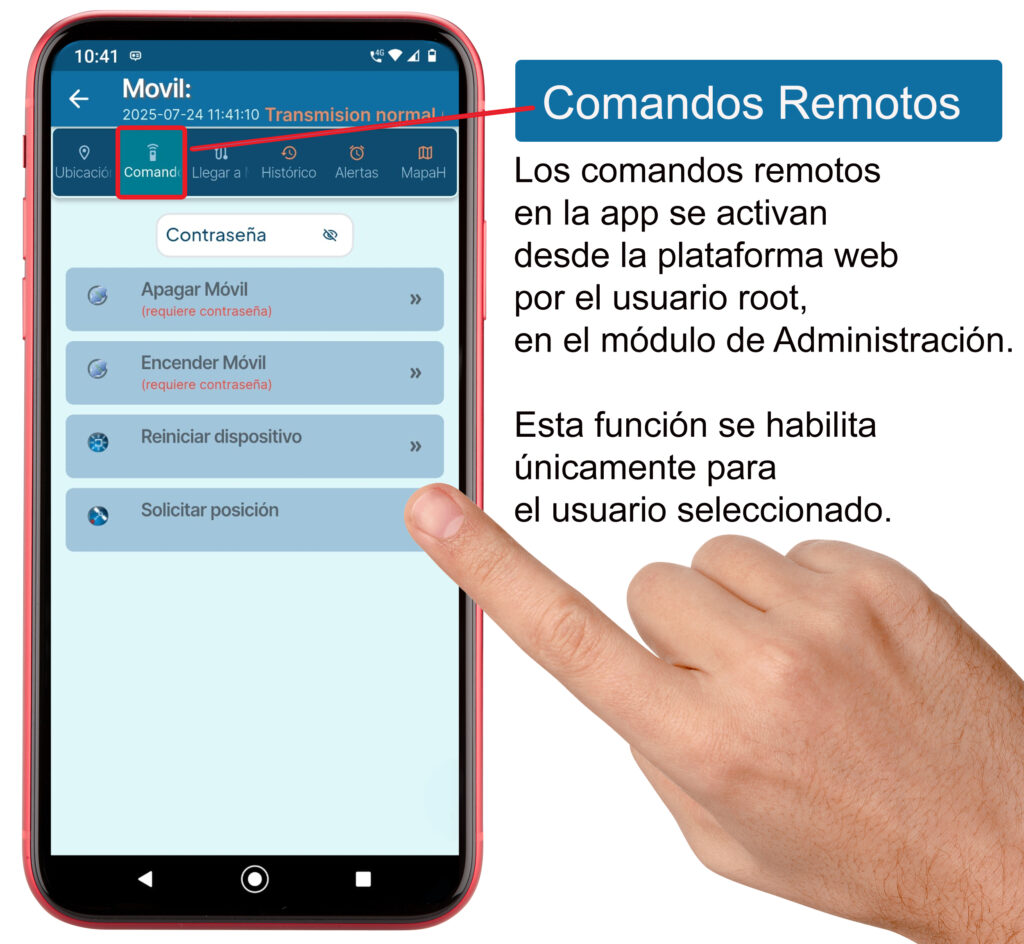
7
Comandos Remotos
La aplicación permite ejecutar comandos remotos directamente sobre el dispositivo GPS del vehículo. Estas acciones pueden ser utilizadas para operaciones específicas como apagado, reinicio o solicitud de ubicación.
Funciones disponibles:
Apagar Móvil: Detiene el funcionamiento del vehículo desde la app. (Requiere contraseña).
Encender Móvil: Restaura el encendido remoto si ha sido previamente desactivado. (Requiere contraseña).
Reiniciar Dispositivo: Reinicia el equipo GPS, útil en casos de fallos de transmisión o congelamiento.
Solicitar Posición: Envía una orden al dispositivo para que reporte su ubicación actual de forma inmediata.
Habilitación del módulo:
Esta función solo estará disponible si es activada desde la plataforma web por el usuario root o administrador del sistema.
La activación se realiza en el módulo de Administración, donde se habilitan los comandos para cada usuario según necesidad.
🔐 Seguridad: El uso de comandos como apagar o encender el móvil requiere contraseña. Esto garantiza que solo usuarios autorizados puedan ejecutar acciones críticas.
⚠️ Importante: Si no visualiza los botones o las acciones están inactivas, solicite al administrador del sistema que habilite los comandos para su cuenta.
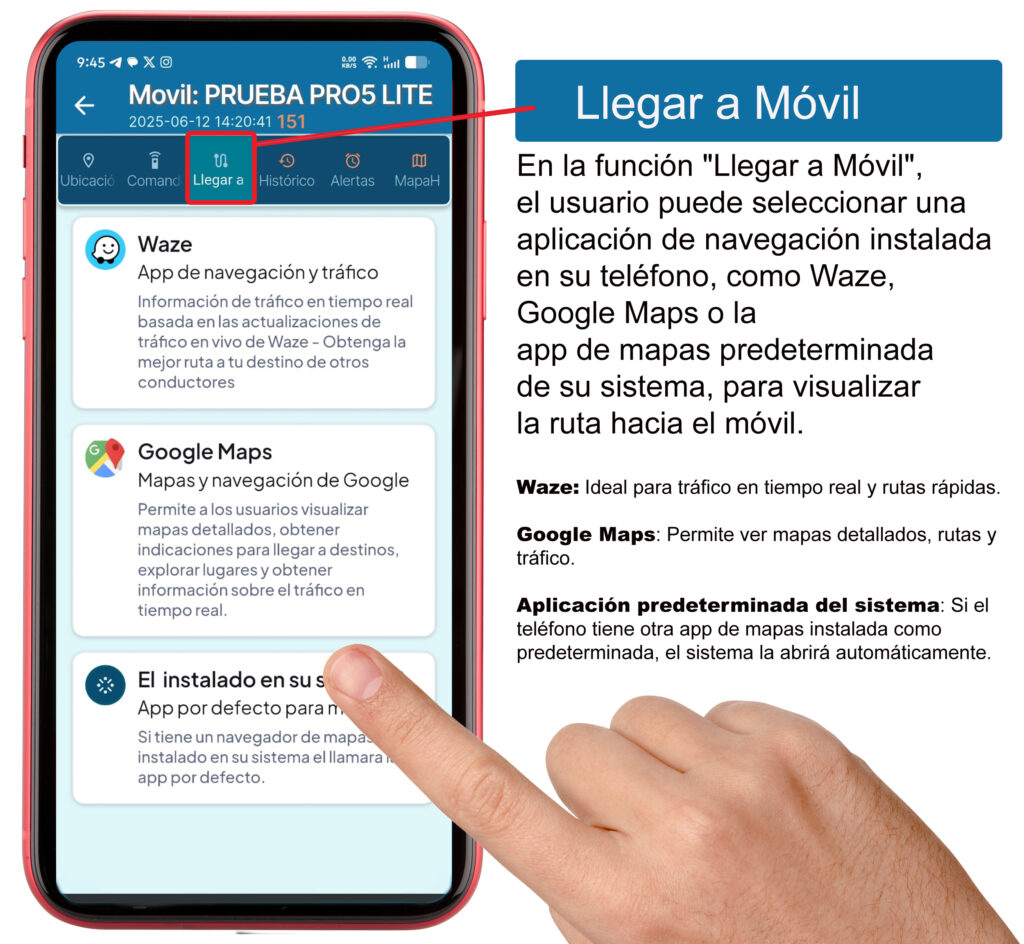
8
Llegar a Móvil
Esta función permite al usuario obtener la ruta hacia el vehículo (móvil) utilizando una aplicación de navegación instalada en su dispositivo.
¿Cómo funciona?
Al seleccionar esta opción, se muestran las apps de navegación disponibles en el teléfono. El usuario podrá elegir entre:
Waze: Ideal para rutas rápidas y condiciones de tráfico en tiempo real.
Google Maps: Ofrece mapas detallados, múltiples rutas, información del tráfico y puntos de interés.
Aplicación predeterminada del sistema: Si el dispositivo tiene configurada otra app de navegación como predeterminada, se abrirá automáticamente sin necesidad de selección.
Consideraciones:
Es necesario que las aplicaciones estén previamente instaladas en el teléfono del usuario.
La app utiliza la última ubicación conocida del vehículo para generar la ruta.
Se recomienda una conexión a internet activa para que el servicio de mapas funcione correctamente.
🚗 Útil cuando necesitas encontrar tu vehículo rápidamente en grandes estacionamientos, ciudades o zonas rurales sin necesidad de ingresar la dirección manualmente.
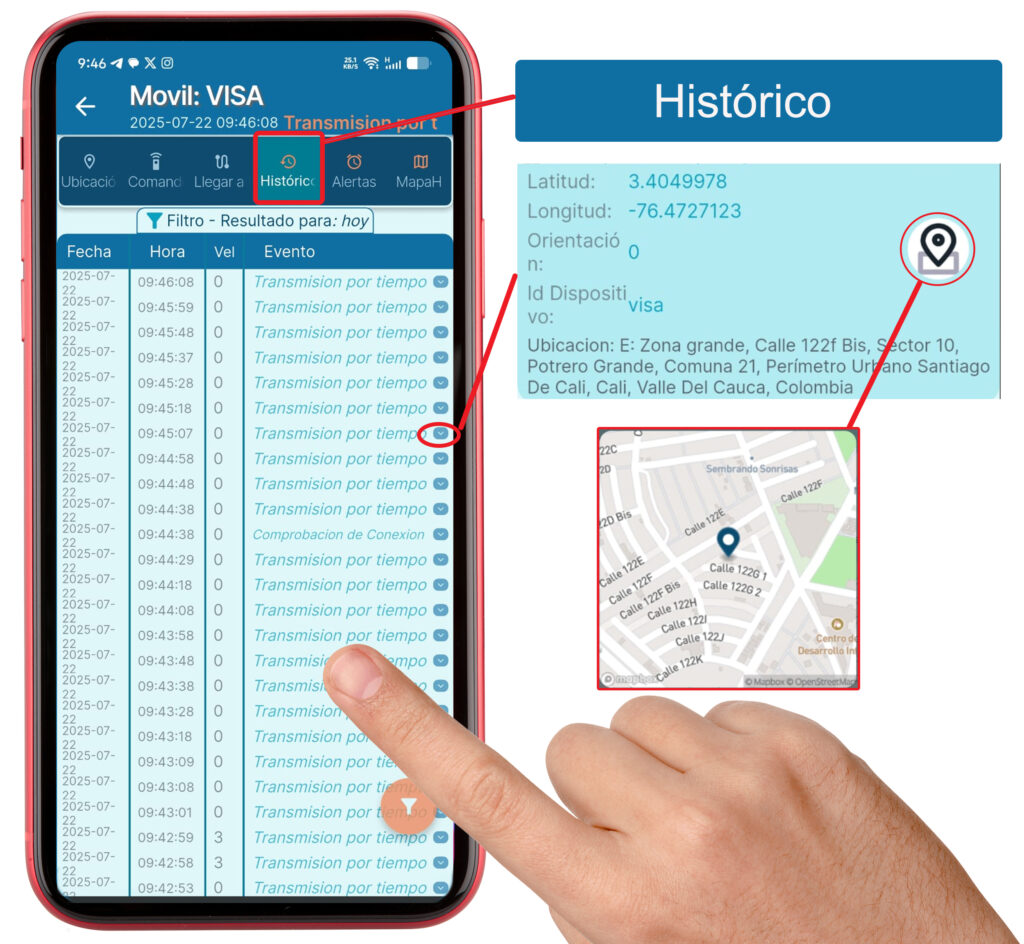
9
Histórico
La opción Histórico permite al usuario visualizar un registro cronológico de los eventos generados por el móvil (vehículo), como transmisiones de posición, pérdida de conexión, entre otros.
¿Qué muestra esta sección?
Fecha y hora de cada evento registrado.
Velocidad del móvil al momento del evento (si aplica).
Tipo de evento, como por ejemplo:
Transmisión por tiempo
Pérdida de conexión
Reconexión del dispositivo
Encendido o apagado del motor
Función destacada: Ver ubicación del evento
Cada evento tiene un botón al lado derecho (ícono de marcador 📍).
Al tocar este botón, se despliega una imagen del mapa con la ubicación exacta donde ocurrió dicho evento.
Esta información incluye:
Latitud y longitud
Dirección estimada
Dispositivo que generó el evento
Ventajas:
Permite hacer seguimiento detallado de los movimientos del móvil.
Facilita la revisión de rutas, interrupciones, y zonas de cobertura.
Útil para análisis operativos o en casos de incidentes.
🧭 Ideal para validar si el vehículo estuvo en un lugar específico a una hora determinada.
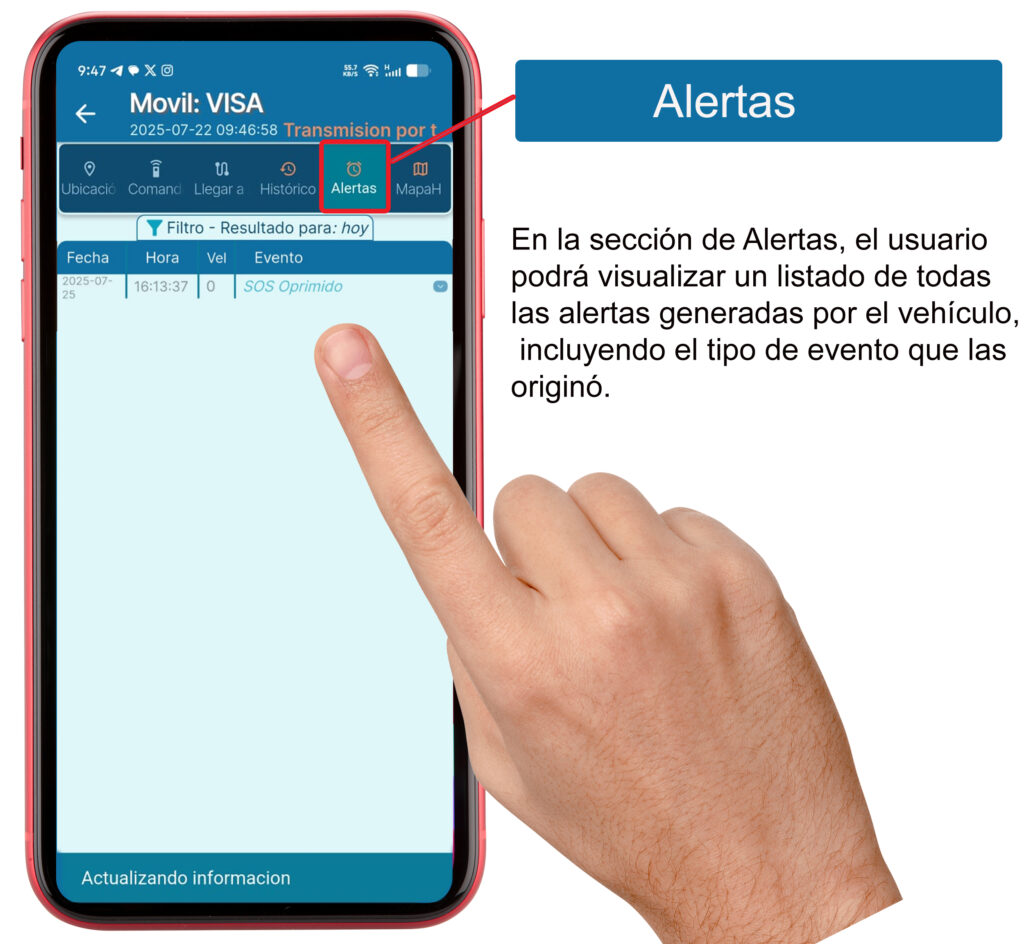
10
Alertas
La sección Alertas permite al usuario acceder a un listado detallado de todas las alertas generadas por el vehículo durante el día o el período de tiempo seleccionado.
¿Qué información incluye?
Fecha y hora en la que se generó la alerta.
Velocidad al momento del evento (si aplica).
Tipo de evento que originó la alerta (por ejemplo, SOS oprimido).
Ejemplos de alertas comunes:
SOS oprimido: Indica que el botón de pánico del dispositivo fue activado.
Salida de zona segura
Exceso de velocidad
Desconexión de batería
Características destacadas:
Permite filtrar por fecha para una búsqueda más precisa.
Cada alerta se puede asociar a una ubicación específica para análisis.
🚨 Esta sección es fundamental para monitoreo en tiempo real y respuesta inmediata ante emergencias.
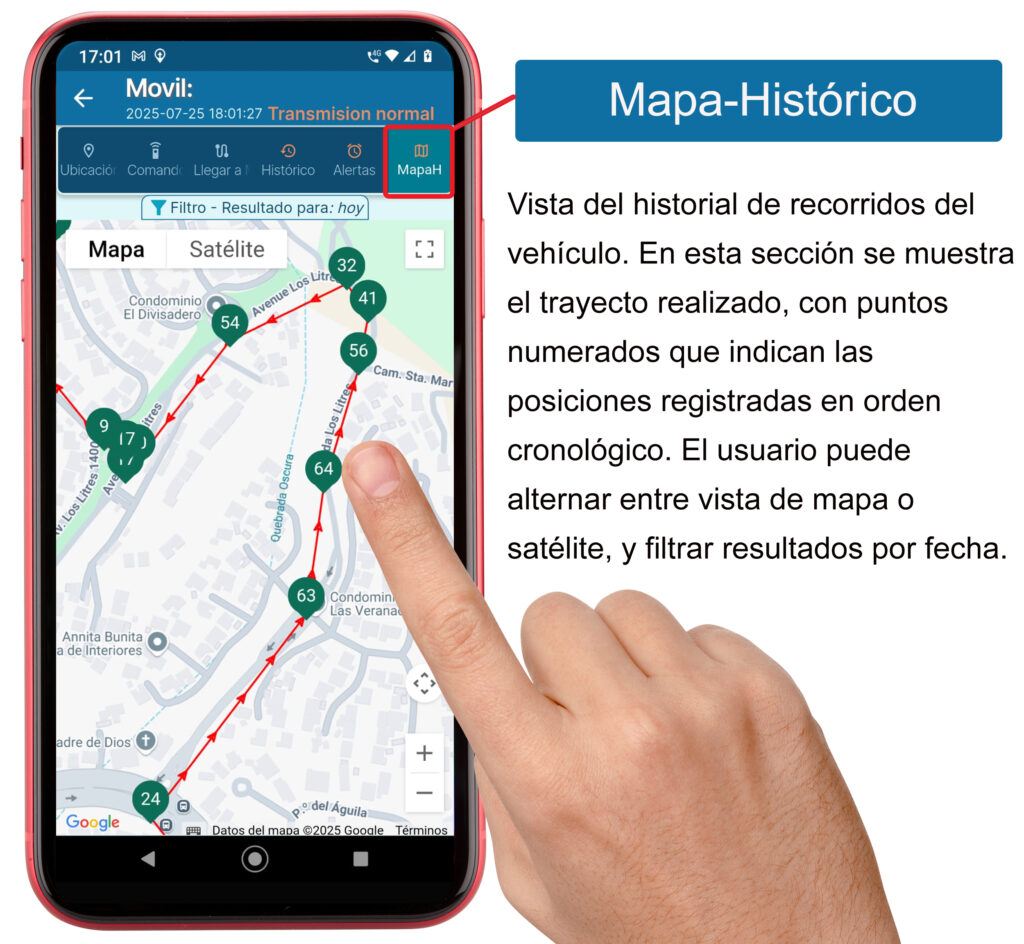
11
📍 Mapa Histórico de Recorridos
Esta sección muestra el historial de trayectos del vehículo, permitiendo visualizar las rutas realizadas durante un período determinado. En el mapa se representan los desplazamientos mediante una línea roja, acompañada de puntos numerados que indican las posiciones GPS registradas en orden cronológico.
El usuario puede:
Cambiar entre vista de mapa estándar y vista satelital.
Aplicar filtros por fecha para consultar recorridos específicos.
Identificar fácilmente los movimientos del vehículo gracias a la numeración secuencial de las ubicaciones.
Esta herramienta es útil para realizar seguimientos detallados, verificar rutas y analizar patrones de movilidad.
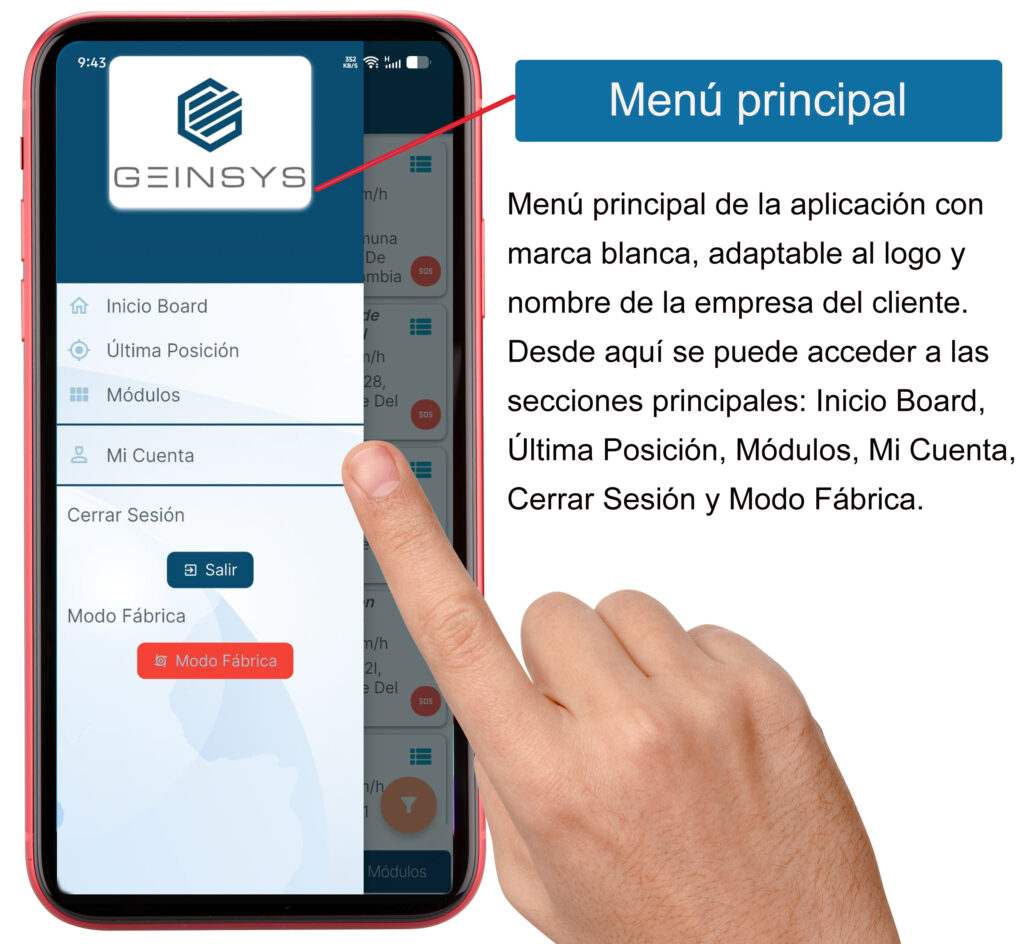
12
☰ Menú Principal
El menú principal de la aplicación permite un acceso rápido a las funciones clave. Este menú es personalizable con marca blanca, lo que significa que puede ser adaptado con el nombre y logo de la empresa del cliente, como se muestra en la parte superior.
Desde esta sección, el usuario puede navegar a las siguientes opciones:
Inicio Board: Panel de control general de la aplicación.
Última Posición: Visualización en tiempo real de la última ubicación registrada.
Módulos: Acceso a las funcionalidades específicas configuradas para el sistema.
Mi Cuenta: Información del perfil y configuración del usuario.
Cerrar Sesión: Finaliza la sesión actual de manera segura.
Modo Fábrica: Función avanzada, generalmente usada por personal técnico para configuraciones iniciales o pruebas.
Este menú se despliega desde el ícono de las tres líneas horizontales (≡), ubicado comúnmente en la parte superior izquierda de la pantalla.
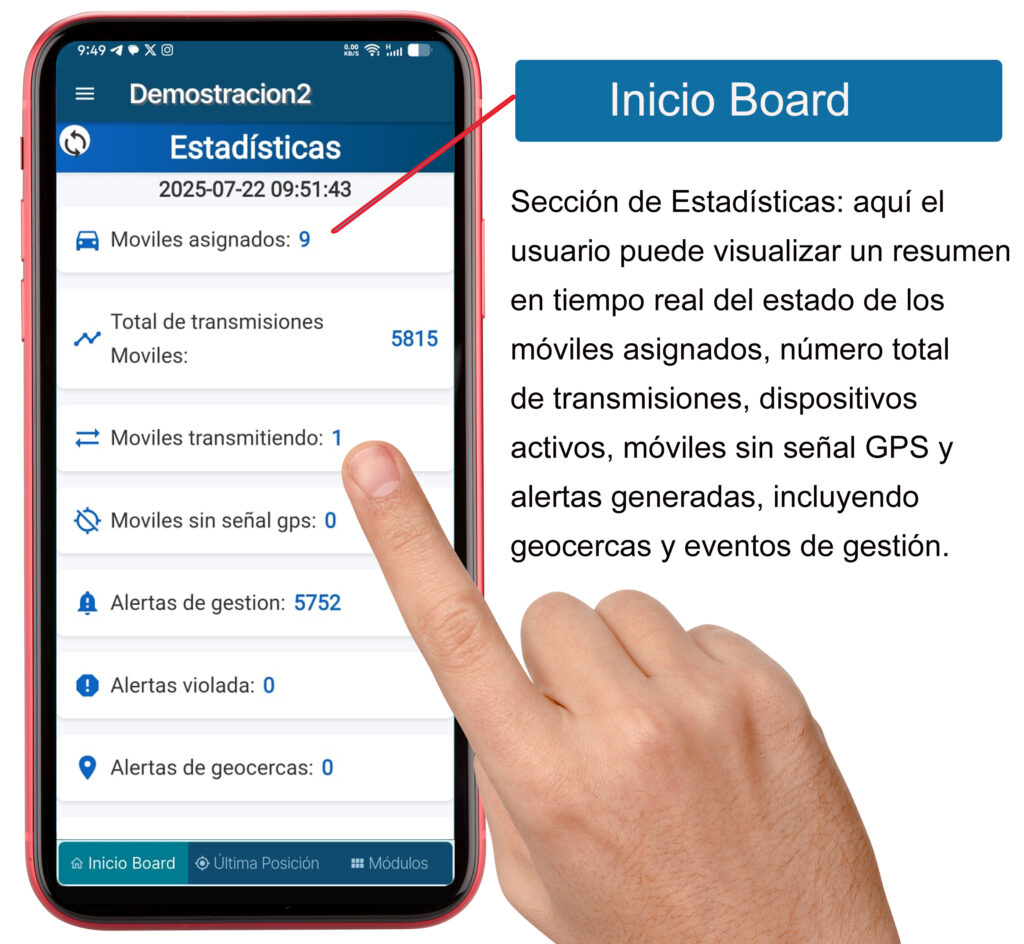
13
📊 Inicio Board – Estadísticas
La sección de Estadísticas ofrece un resumen en tiempo real sobre el estado general de los dispositivos móviles registrados en la plataforma. Esta vista permite al usuario obtener una lectura rápida y centralizada de los siguientes indicadores:
Móviles asignados: Total de dispositivos vinculados a la cuenta.
Total de transmisiones: Número acumulado de reportes enviados por los dispositivos.
Móviles transmitiendo: Cantidad de unidades activas enviando datos en tiempo real.
Móviles sin señal GPS: Dispositivos que actualmente no están recibiendo señal satelital.
Alertas de gestión: Eventos administrativos generados en la plataforma.
Alertas violadas: Incidentes que han activado reglas de seguridad o control.
Alertas de geocercas: Ingresos o salidas de zonas geográficas previamente definidas.
Esta información es clave para la supervisión operativa, el análisis de comportamiento de los activos móviles y la toma de decisiones basada en eventos registrados.
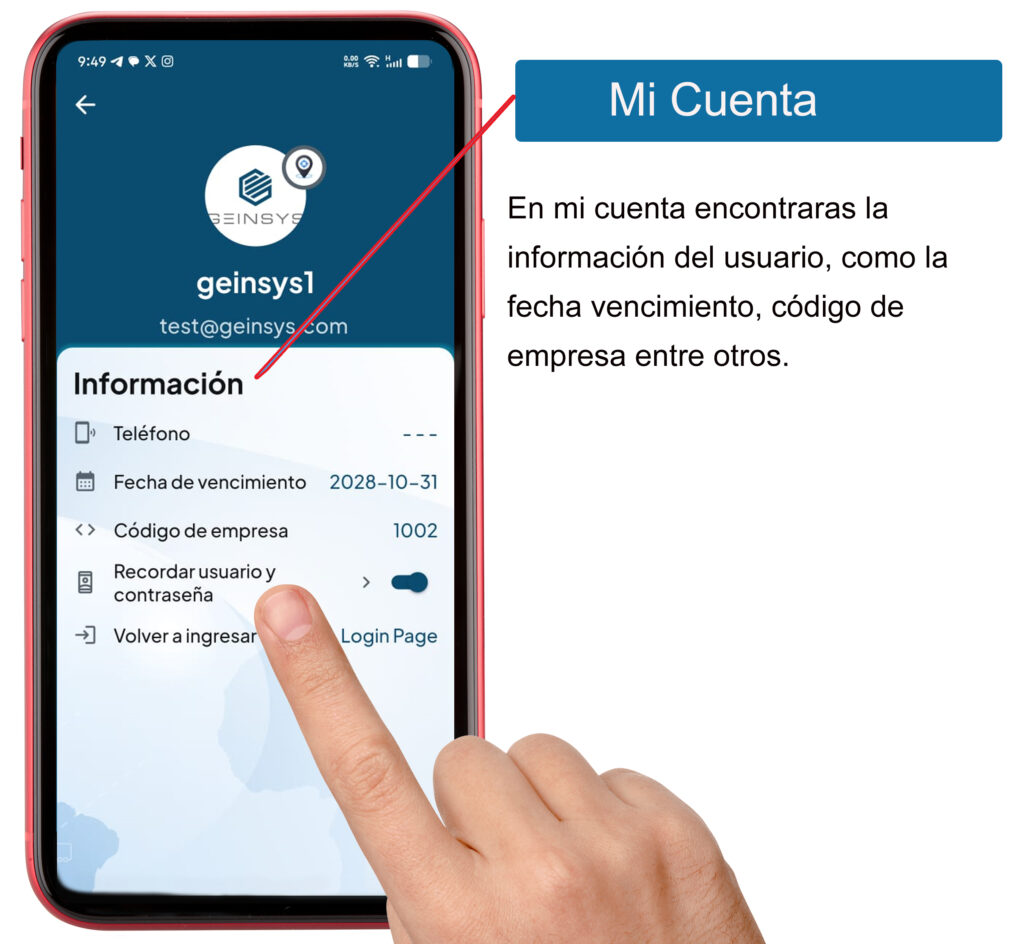
14
👤 Mi Cuenta
En esta sección, el usuario puede consultar y gestionar los datos personales y de acceso asociados a su cuenta. La información disponible incluye:
Correo del usuario: Dirección electrónica utilizada para iniciar sesión.
Fecha de vencimiento: Indica hasta cuándo está activa la cuenta o licencia del usuario.
Código de empresa: Identificador único asignado a la organización o entidad a la que pertenece el usuario.
Teléfono (opcional): Campo reservado para información de contacto.
Recordar usuario y contraseña: Permite activar o desactivar el guardado automático de las credenciales en el dispositivo.
Volver a ingresar (Login Page): Redirige a la pantalla de inicio de sesión para cambiar de cuenta o cerrar sesión manualmente.
Esta funcionalidad brinda al usuario control sobre su perfil y facilita la administración de accesos de forma segura y práctica.
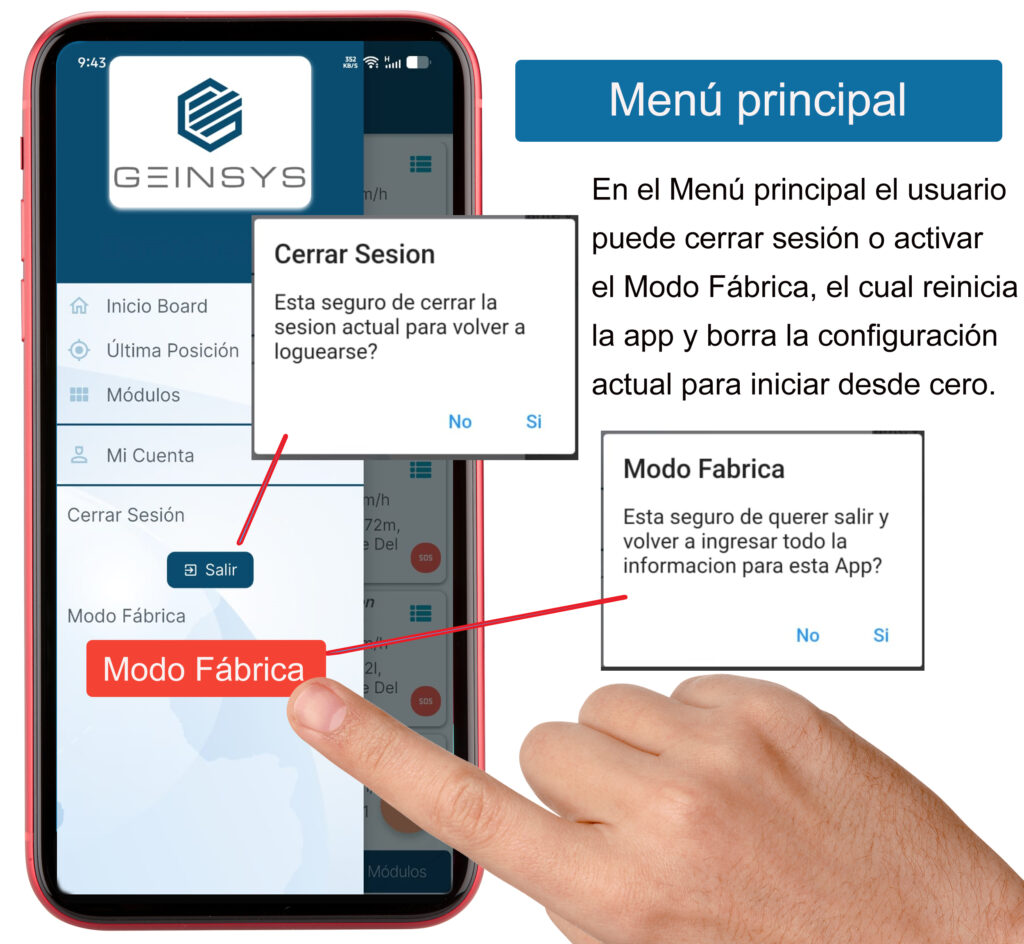
15
⚙️ Menú Principal – Cerrar Sesión y Modo Fábrica
En esta parte del Menú Principal, el usuario tiene acceso a dos funciones clave relacionadas con el control de acceso y la reconfiguración de la app:
🔒 Cerrar Sesión
Permite finalizar la sesión actual de forma segura. Al seleccionarla, se despliega una ventana de confirmación que pregunta si se desea cerrar la sesión para volver a iniciar con nuevas credenciales. Esta opción es útil para cambiar de usuario o reforzar la seguridad del acceso.
🧰 Modo Fábrica
Esta función reinicia la aplicación a su estado inicial, eliminando toda la configuración personalizada, usuarios guardados y parámetros locales. Es especialmente útil en casos de:
Cambio de dispositivo.
Transferencia del equipo a otro usuario.
Corrección de errores de configuración.
Antes de ejecutar esta acción, la app solicita una confirmación explícita para evitar pérdidas accidentales de información.
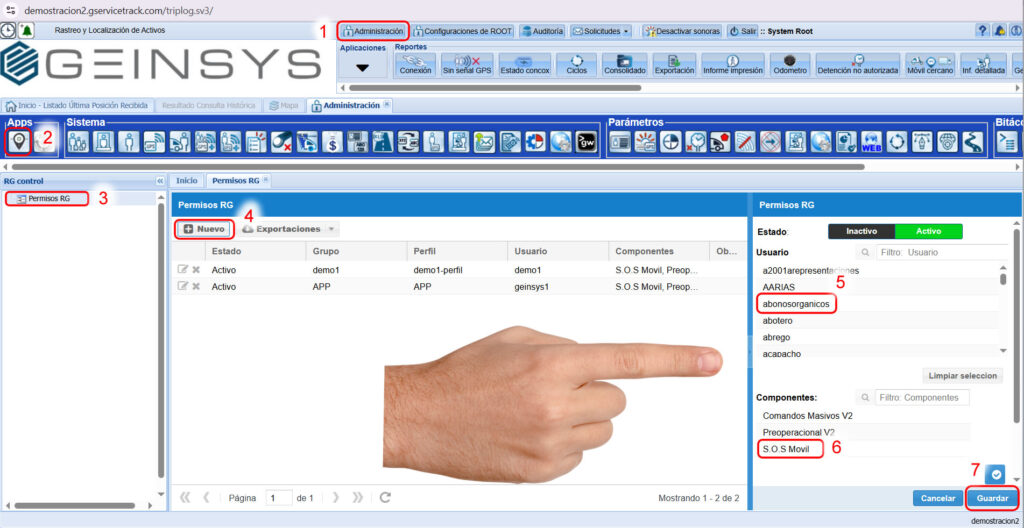
16
Activación de Permisos para Comandos Remotos, Botón SOS y Otros Módulos
A continuación, se describen los pasos para que el usuario Root otorgue permisos en la app RG para activar funcionalidades como comandos remotos, botón SOS de los móviles y módulos adicionales:
Ingresar a Administración
Desde la pantalla principal, el usuario Root debe hacer clic en la opción «Administración» ubicada en la parte superior del sistema.Seleccionar la Aplicación RG
En el menú lateral izquierdo, hacer clic en el ícono correspondiente a «App RG».Acceder a Permisos RG
Dentro del panel de opciones, seleccionar «Permisos RG».Crear un Nuevo Permiso
Presionar el botón «Nuevo» para iniciar la asignación de permisos a un usuario.Seleccionar el Usuario
En la sección derecha, buscar y seleccionar el nombre del usuario al que se desea otorgar permisos.Asignar Componentes o Funcionalidades
Seleccionar uno o varios componentes según la necesidad:Comandos Masivos V2 (comandos remotos)
S.O.S Móvil (botón SOS)
Preoperacional V2 (módulo de preoperación)
Guardar Cambios
Una vez seleccionados el usuario y los componentes, hacer clic en «Guardar» para aplicar los permisos.